1. Cài đặt
Sau khi thiết lập địa chỉ IP tĩnh cho máy chủ đảm nhận vai trò DNS Server, bạn thực hiện các lệnh sau để cài đặt gói BIND9 (dùng cấu hình dịch vụ DNS trên Linux):
# sudo -i
# apt-get update
# apt-get install bind9
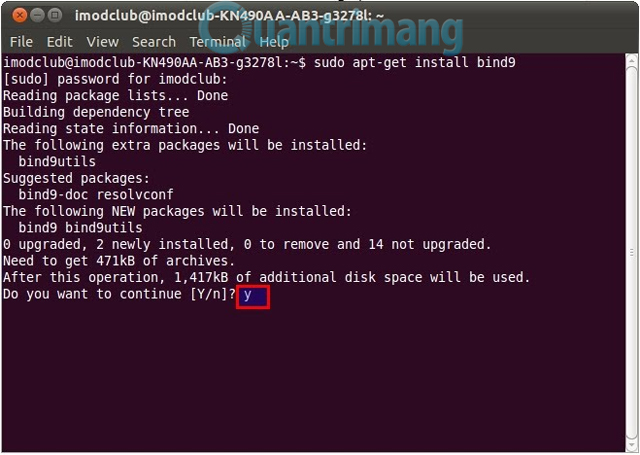
Sau khi cài đặt thành công, bạn thu được thu mục chính là /etc/bind. Trong thư mục này, bạn sẽ cấu hình các file sau:
/etc/bind/named.conf.local
/etc/bind/db.local
File cơ sở dữ liệu DNS (chẳng hạn /etc/bind/db.hoanghac.org)
2. Cấu hình
Trước tiên, bạn mở file /etc/bind/named.conf.local và bổ sung một zone mới, chẳng hạn hoanghac.org:
zone "hoanghac.org" {
type master;
file "/etc/bind/db.hoanghac.org";
};
Tiếp theo, bạn tạo file cơ sở dữ liệu DNS /etc/bind/db.hoanghac.org bằng cách sao chép nội dung từ file mẫu /etc/bind/db.local:
# cp /etc/bind/db.local /etc/bind/db.hoanghac.org
Đến đây, bạn hiệu chỉnh file /etc/bind/db.hoanghac.org bằng cách thay localhost. bằng tên đầy đủ của máy chủ DNS (FQDN). Thay 127.0.0.1 bằng địa chỉ IP của DNS Server và root.localhost thành một địa chỉ email chính xác, nhưng sử dụng dấu chấm "." thay vì biểu tượng "@”. Đồng thời, bạn cũng tạo ra một bản ghi (A) tương ứng với ns.hoanghac.org. Nội dung của file sẽ như sau:
;
; BIND data file for local loopback interface
;
$TTL 604800
@ IN SOA ns.hoanghac.org. root.hoanghac.org. (
2 ; Serial
604800 ; Refresh
86400 ; Retry
2419200 ; Expire
604800 ) ; Negative Cache TTL
;
@ IN NS ns.hoanghac.org.
@ IN A 192.168.1.10
@ IN AAAA ::1
ns IN A 192.168.1.10
Tiếp theo, bạn khởi động lại dịch vụ BIND9 để những thao tác cấu hình vừa thực hiện có hiệu lực:
# /etc/init.d/bind9 restart
3. Kiểm tra
Để kiểm tra hoạt động của DNS Server, bạn sử dụng lệnh ping như sau:
# ping ns.hoanghac.org
Hướng dẫn cấu hình DNS Server trên Ubuntu Server 11.04
Bind Bind9 DNS Server Ubuntu